Hướng dẫn sử dụng Apple Watch
- Chào mừng
- Tính năng mới
-
- Báo thức
- App Store
- Ôxi trong máu
- Máy tính
- Lịch
- Điều khiển camera
- ECG
- Thuốc
- Memoji
- Nhận dạng nhạc
- News
- Đang phát
- Lời nhắc
- Điều khiển từ xa
- Phím tắt
- Còi báo
- Chứng khoán
- Bấm giờ
- Thủy triều
- Hẹn giờ
- Mẹo
- Dịch thuật
- Sinh hiệu
- Ghi âm
- Bộ đàm
- Giờ quốc tế
-
- VoiceOver
- Thiết lập Apple Watch bằng VoiceOver
- Tác vụ cơ bản trên Apple Watch với VoiceOver
- Phản chiếu Apple Watch
- Điều khiển các thiết bị ở gần
- AssistiveTouch
- Sử dụng màn hình braille
- Sử dụng bàn phím Bluetooth
- Thu phóng
- Nói thời gian với phản hồi cảm ứng
- Điều chỉnh cỡ chữ và các cài đặt hình ảnh khác
- Điều chỉnh cài đặt kỹ năng vận động
- Thiết lập và sử dụng RTT
- Cài đặt âm thanh trợ năng
- Nhập chữ để đọc
- Tự động chọn ứng dụng tâm điểm
- Sử dụng các tính năng trợ năng với Siri
- Phím tắt trợ năng
- Bản quyền
Xem ảnh và kỷ niệm ảnh trên Apple Watch
Trên Apple Watch, duyệt các ảnh của bạn trong ứng dụng Ảnh ![]() và hiển thị ảnh trên mặt đồng hồ của bạn.
và hiển thị ảnh trên mặt đồng hồ của bạn.

Duyệt ảnh trong ứng dụng Ảnh trên Apple Watch
Đi tới ứng dụng Ảnh ![]() trên Apple Watch của bạn và sử dụng những tác vụ này để duyệt ảnh của bạn.
trên Apple Watch của bạn và sử dụng những tác vụ này để duyệt ảnh của bạn.
Chạm vào một kỷ niệm, Ảnh nổi bật hoặc album mà bạn đã đồng bộ hóa với Apple Watch.
Chạm vào một ảnh để xem.
Vuốt sang trái hoặc sang phải để xem các ảnh khác.
Xoay Digital Crown để thu phóng hoặc kéo để di chuyển ảnh.
Chạm hai lần để lấp đầy màn hình hoặc xem toàn bộ hình ảnh.
Thu nhỏ hết cỡ để xem toàn bộ album ảnh.

Thêm ảnh vào mặt đồng hồ của bạn
Trong khi đang xem ảnh trong ứng dụng Ảnh ![]() trên Apple Watch của bạn, hãy chạm vào
trên Apple Watch của bạn, hãy chạm vào ![]() , cuộn xuống, sau đó chạm vào Tạo mặt đồng hồ. Bạn cũng có thể tạo mặt đồng hồ Kính vạn hoa dựa trên ảnh hoặc thêm một mặt đồng hồ Ảnh mới trong ứng dụng Apple Watch trên iPhone. Hãy xem Thay đổi mặt đồng hồ trên Apple Watch.
, cuộn xuống, sau đó chạm vào Tạo mặt đồng hồ. Bạn cũng có thể tạo mặt đồng hồ Kính vạn hoa dựa trên ảnh hoặc thêm một mặt đồng hồ Ảnh mới trong ứng dụng Apple Watch trên iPhone. Hãy xem Thay đổi mặt đồng hồ trên Apple Watch.
Để tạo mặt đồng hồ Ảnh, hãy xem Mặt đồng hồ Apple Watch và tính năng của chúng.
Mẹo: Bạn có thể tạo dễ dàng một mặt đồng hồ trên iPhone. Đi tới ứng dụng Ảnh trên iPhone của bạn, chạm vào một ảnh, chạm vào ![]() , vuốt lên, chạm vào Tạo mặt đồng hồ, sau đó chọn để tạo mặt đồng hồ Ảnh hoặc Kính vạn hoa.
, vuốt lên, chạm vào Tạo mặt đồng hồ, sau đó chọn để tạo mặt đồng hồ Ảnh hoặc Kính vạn hoa.
Xem Live Photo trên Apple Watch
Tìm biểu tượng Live Photo ![]() ở góc dưới cùng bên trái của ảnh, sau đó chạm và giữ ảnh.
ở góc dưới cùng bên trái của ảnh, sau đó chạm và giữ ảnh.
Để biết thêm thông tin về Live Photos, hãy xem Hướng dẫn sử dụng iPhone.
Chia sẻ ảnh
Trong khi đang xem ảnh trong ứng dụng Ảnh ![]() trên Apple Watch của bạn, hãy chạm vào
trên Apple Watch của bạn, hãy chạm vào ![]() , sau đó chọn một tùy chọn chia sẻ.
, sau đó chọn một tùy chọn chia sẻ.
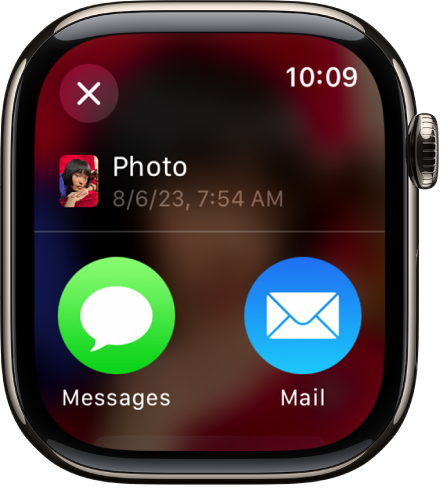
Để tìm hiểu cách chọn một album ảnh khác, hãy xem Chọn một album ảnh và quản lý dung lượng trên Apple Watch.